AT&T GoPhone/プリペイドSIMをiPhoneで使う場合のアクティベーションの方法
■APNの設定
アクティべートされたAT&TのプリペイドSIMをiPhoneに挿入すると、通話とSMSテキストメッセージはすぐに使えるようになります。
インターネットとMMSを使用するためには、iPhoneでAPNの設定を正しく行わなければなりません。
AT&T GoPhoneプリペイドサービスのネットアクセスのためのAPN設定は、以下の通りです。
インターネットアクセス(ウェブとメール)だけの場合は、
APN : wap.cingular
username : WAP@CINGULARGPRS.COM
password : CINGULAR1
iPhoneでMMSも使いたい場合は、
APN: wap.cingular
Proxy: (空白)
Port: (空白)
Username:WAP@CINGULARGPRS.COM
Password:CINGULAR1
Server: (空白)
MMSC: http://mmsc.cingular.com
MMS Proxy: wireless.cingular.com
MMS Port: 80
MCC:310
MNC:410
APN Type: (空白)
ところがたとえiPhoneがもともとSIMフリー機であっても、iPhoneにAT&TのSIMを挿入した途端に、キャリアの選択もAPN設定画面もアクセスできなくなってしまいます。
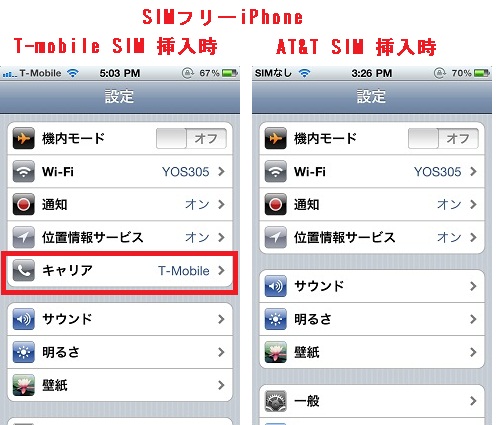
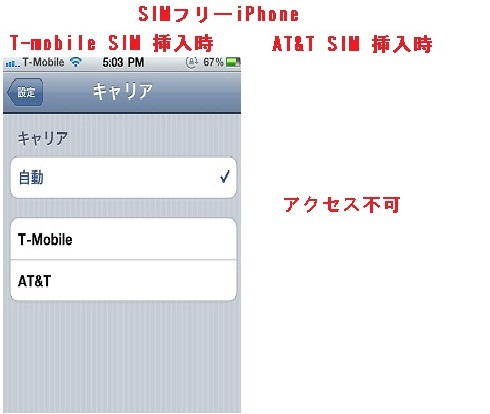
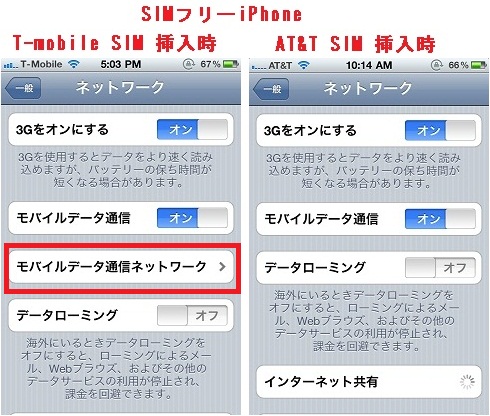
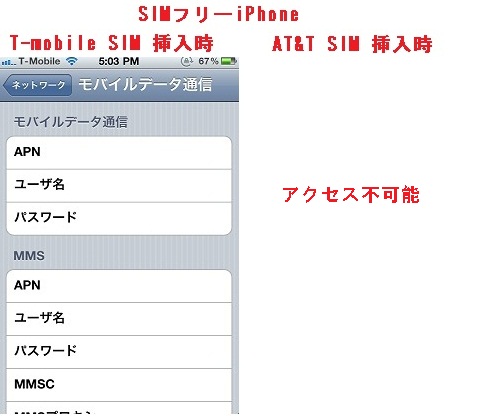
これは、「iPhoneでAt&TのプリペイドSIMを使用することを難しくするため」のAT&Tの策略(?)です。
そこで、iPhoneでAT&TのプリペイドSIMを使ってインターネットを利用するためには、別の方法でiPhoneにAPNを設定しないといけません。
幸い、「APN Changer」というアプリがありますので、それを使います。
以下は、その方法です。
なお、このアプリを使用するためには、iPhoneを脱獄している必要はありません。
またこのアプリは、AT&T専用にSIMロックされたiPhoneでも、(AT&TのプリペイドSIMを使用する時に限って)使用できます。
APN Changerのインストール(APNの設定)
(1)WiFiでネットにアクセスできる場所を探し、iPhoneからWiFiでネットにアクセスします。
(2)iPhoneのブラウザー(safari)を起動します。
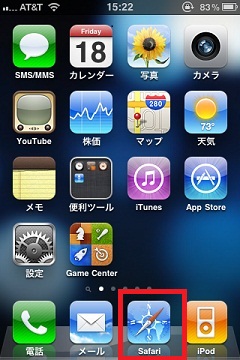
(3)ブラウザー(safari)のURLアドレスに、
http://www.unlockit.co.nz
とアドレスを入力し、「APN Changer」のウェブページをアクセスします。
そして、「Create APN」をタッチします。
(頻繁に違うキャリアのSIMを入れ替えることがある場合は、このURLアドレスをブラウザーのお気に入りに登録しておくと、便利です。またこのアプリは、AT&T以外の世界の多数の携帯会社のAPNの設定もしてくれます。)
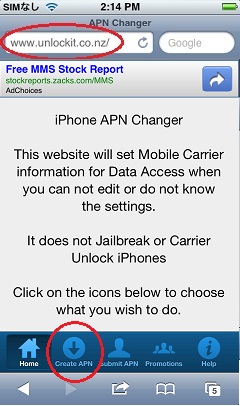
(4)「Country」が「United States」になっていれば、そのまま。そうでなければ、「Country」リスト欄をタップして、「United States」を選択し、リストの「OK」をタッチします。
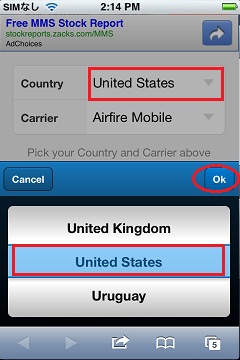
(5)「Carrier」のリスト欄をタッチして、「GoPhone」を選択し、リストの「OK」をタッチします。
※ 注意:2011年9月末現在、APN ChangerのAT&Tの選択肢が増えていますが、「AT&T」または「GoPhone」を選択してください。「AT&T(Cingular)」やその他は選択しないでください。
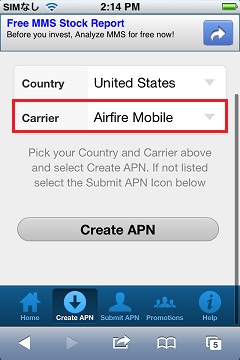
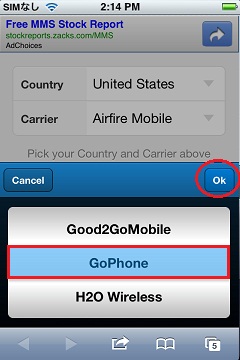
(6)「Carrier」欄に「AT&T」または「GoPhone」が入力されたら、「Create APN」をタッチします。
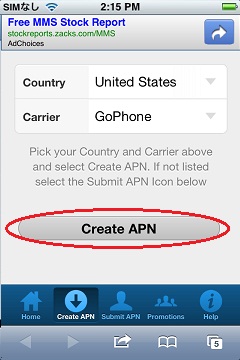
(7)「インストール(Install)」をタッチします。
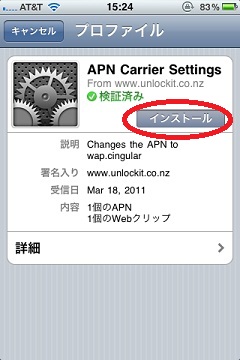
(8)確認画面がポップアップしますので、「インストール(Install Now)」」をタッチします。
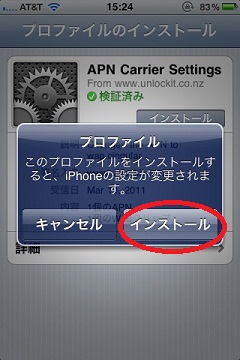
(9)「インストール完了(Profile Installed)」」画面に変わりますので、右上の「完了(Done)」ボタンをタッチします。
これで、iPhoneのAPNがAT&T用に正しく設定されました。通話・SMSテキストメッセージ以外にも、インターネットが使えるようになりました。
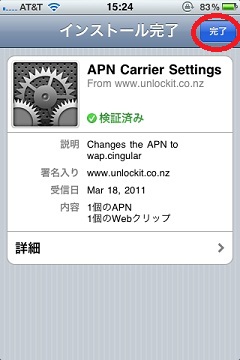
また、「APN Changer」のアプリ・アイコン(Safari起動のショートカット・アイコン)がインストールされます。
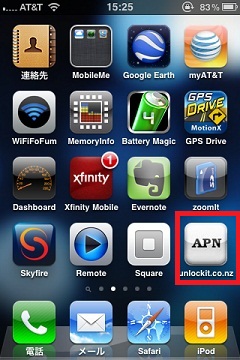
なお、「APN Changer」をインストールして、AT&T用の正しいAPNに設定されると、すぐにiPhoneがパケット通信を始めます。 下記のパケット(データ)プランに加入しないと、パケット(データ)が使えなくなりました。
そのデフォルト課金料金は1キロバイト(KB)当たり$0.015キロバイト(KB)当たり$0.01で、そのまま放っておくと、すごい勢いでチャージ残高が減っていきます。
なので、速やかに次ページの「パケット(データ)プランの購入」を参照して、パケット(データ)プラン(Feature Package)
50 MB $5/月(2012年4月18日改定)
200 MB $15/月(2012年4月18日改定)
1 GB $25/月(2012年4月18日改定)
なお、2012年4月18日以降は、Feature Package オプションに加入する為には、月極めプラン(月$25か$50)に加入している必要があります。
に加入するか、すぐにパケットを使う予定が無ければ「設定(Settings)⇒一般(General)⇒ネットワーク(Network)⇒モバイルデータ通信(Cellular Data)」を「オフ(OFF)」にして、iPhoneが勝手にパケット通信をしないように設定することを、お勧めします。
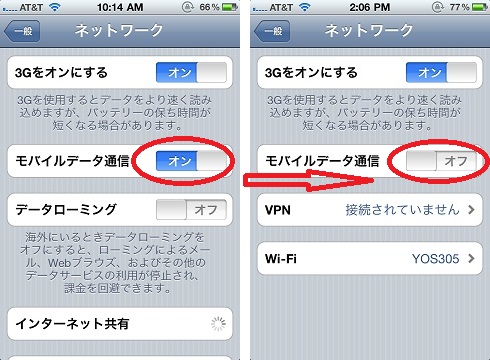
APN Changerのインストール確認(APNの設定確認)
APNが正しく設定されていることを確認するには、iPhoneのホーム画面に戻って、「設定(Settings)⇒一般(General)」画面へ移ると、
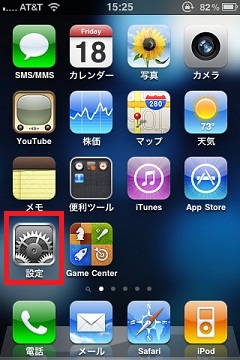
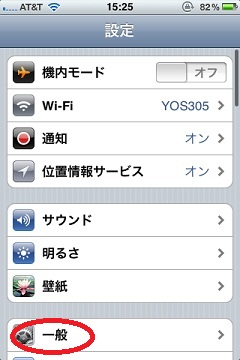
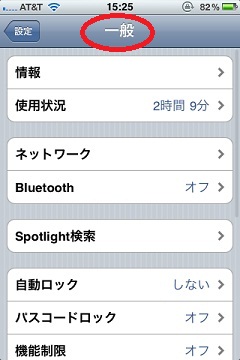
「一般(General)」画面の一番下の方に、「プロファイル(Profile)」と言う新しい項目が追加されて、その右に今、インストールしたキャリア(AT&T)のキャリアプロファイル「APN Carrier Settings」が表示されています。
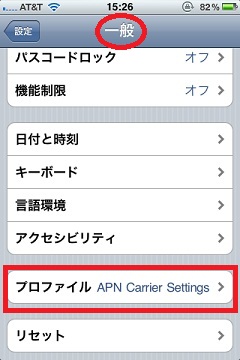
「APN Carrier Settings」をタッチすると、キャリアプロファイル設定の詳細が表示され、「Description」欄に「Changes the APN to wap.cingular」と、このページの冒頭に書いたAPNの設定に変更されている旨が書かれています。
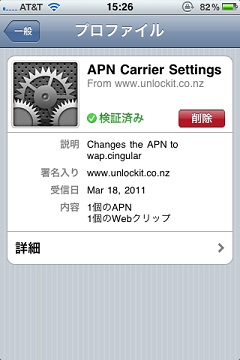
APN Changerの削除(APNの設定解除)
上記の設定では、iPhoneのAPNの設定がAT&T専用に書き換えられてしまいます。
アメリカ国内でのAT&TのSIMでの使用が終わって、別のキャリアのSIMでこのiPhoneを使用する場合は、その前にこのAPNの設定を削除しなければなりません。
削除の方法は、以下の通りです。
(1)iPhoneのホーム画面から「設定(Settings)⇒一般(General)」画面へ移動し、
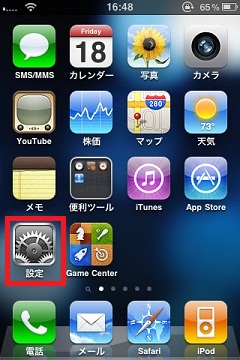
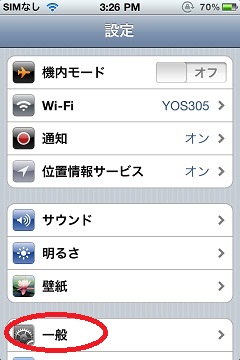
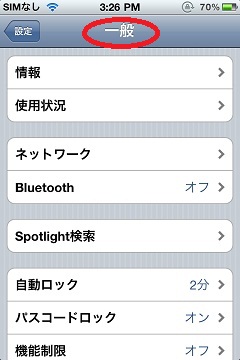
「一般(General)」の一番下の方にある「プロファイル(Profile)」をタッチします。
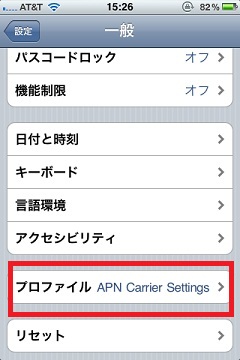
(2)「削除(Remove)」をタッチします。
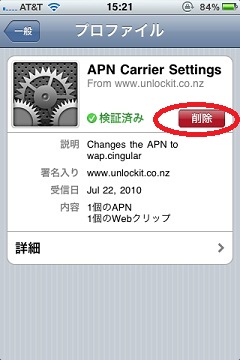
(3)確認画面がポップアップしますので、「削除(Remove)」をタッチします。
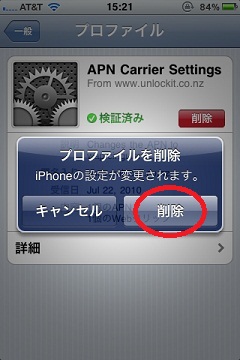
(4)「APN Carrier Settings」プロファイルが削除され、「一般(General)」の画面から「プロファイル(Profile)」の項目が無くなりました。
これで、iPhoneのAPN設定は、SIMを挿入したあとのデフォルト状態に戻りました。
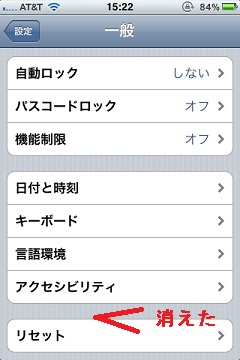
■テザリングと、WiFiパーソナルホットスポット(インターネット共有)の設定
AT&TのプリペイドSIMでは「Tetheringプラン」が無いので、プリペイドSIMでWiFiパーソナルホットスポット(インターネット共有)は構築できません。
こちらの情報を参考に二週間弱のアメリカ旅行に自分のiPhone4S(カナダ在住の昨年に購入。SIMフリー)
を持ってきました。スムースにアメリカで使用できております。
お礼代わりに、というわけでもないですが、簡単に経緯を。
使用しているSIM: AT&T
入手元:ebay $5.79にて購入(plus 送料$1.58)
Activation: 日本にてMacを使用し、AT&TのWebsiteでGoPhoneとして。(月$25プラン)
IMEI番号には数字の1を15並べたダミー番号で対応、使用クレジットカードは日本のものを、ホテルの住所にて使用。
Data Plan: $25(1GB/Month) APNChangerにてProfileをダウンロード、設定。
以上の形で問題なく使用可能になりました。接続は(3Gではなく)4Gと表示されております。実際の速度は違うのでしょうが。。。
一つだけひっかかったのは、Data Planを申し込むとき。そのまま日本で終えたかったのですが、これをWebでやるためには改めてMyPageにログインせねばならず、このときにPasswordの変更を求められます。このときの初期PasswordはSMSで送られるため、AT&Tの電波がない日本ではこれを受け取れず、結局入国直後の空港で行うことになりました。StraighttalkやNet10にしなかった大きな理由は入国前に全てをセットした状態にしておきたかった、からだったので、ここはちょっと残念でしたが、空港を出るときには使えるようになっていましたので、問題なしとします。
こちらで読んだ情報が本当に役に立ちました。改めてお礼申し上げます。
ありがとうございました。
管理人 返信:
2012年7月24日 12:42 PM
報告、ありがとうございます。
AT&Tの「4G」表示に関しては、以下に書いてあります。
「iOS 5.1アップデートに関連する雑話、2件」
https://blogfromamerica.com/wp/?p=7085
(2012年3月8日)
アメリカでは通信方式に限らず、実測値2Mbps以上の速度が達成可能な場合は「4G」とキャリアが「マーケティング」上、呼んでいます。
T-Mobileがまずはじめに2010年秋からHSPA+を「4G」と呼んでいて、AT&Tも反論せずにHSPA+整備開始の2011年から同じ呼び方をしています。
ただし、HSPA+でも、回線混雑時は1Mbps台や、それ以下(数百Kbps)に速度が落ちる場所や、同じ場所でも時間帯が、あります。
プロトコール通信方式(HSPA+と、明らかに3G速度のHSPA、UMTS、など)では区別が出来ないようで、AT&Tは、UMTS、HSPA、HSPA+は全て「4G」または「H」と表示しています。
LTEは「4G LTE」と表示します。
つまり、AT&Tの昨年後半以降発売の新しい通信端末(スマフォ、ポケットWiFi)での電波表示には、「3G」の表示が消えて無くなりました。
つまり、速度が実際に速くなったわけではなく(とは言え、一応、2011年前半から年末までにHSPA+には変わったのですが・・・)、表示が変わっただけです。
お世話になります。
トップアップについて質問させて下さい。
オンラインでのアクティベーションの記事で、最後に”Add Money”を選択すれば引き続きトップアップができるとありますが、これは日本国内でも使える方法なのでしょうか?
それとも、再度認証(iPhoneで新しいパスコードを受け取って、ログインし直す)が要求されるので、米国でしかできないのでしょうか?
また、米国での話ですが、アクティベーションの後、トップアップができていない場合(通常の通話ができない状態)でも、”611″へ電話してトップアップはできるのしょうか?
管理人 返信:
2012年8月8日 1:06 AM
>オンラインでのアクティベーションの記事で、最後に”Add Money”を選択すれば引き続きトップアップができるとありますが、これは日本国内でも使える方法なのでしょうか?
トップアップカードのPIN番号が10桁または13桁で、(AT&Tに認可された)業者のカードであれば、日本から可能です。
>米国での話ですが、アクティベーションの後、トップアップができていない場合(通常の通話ができない状態)でも、”611″へ電話してトップアップはできるのしょうか?
611番への電話は、無料です。
したがって、残高が$0でも電話番号有効期間内の電話であれば、611へ電話できます。
611番でトップアップできるかどうかは、上と同じく、トップアップカードのPIN番号が10桁または13桁で、(AT&Tに認可された)業者のカードであれば、611番から可能です。
bombcat 返信:
2012年8月8日 8:00 AM
回答ありがとうございます、
>トップアップカードのPIN番号が10桁または13桁で、(AT&Tに認可された)業者のカードであれば、日本から可能です。
なので、管理人さんが購入代行されているAT&Tのトップアップカードなら問題ないということですね。
Data Feature Packageの購入も国内でのオンライン・アクテイベーションに引き続いてできるのでしょうか?
管理人 返信:
2012年8月8日 8:45 AM
>なので、管理人さんが購入代行されているAT&Tのトップアップカードなら問題ないということですね。
AT&Tがいつ方針を変えるか、いつ認定(ライセンス)業者を変えるか、わかりませんので、保証は出来ませんが、その努力はしています。
Eメールで番号を「送る」ときは番号部分をスクラッチしてみれば桁数がわかりますから、違っていれば事前に対策が取れますが、郵送するときは、はっきり言って「運を天に任せる」しかないですよ。AT&Tのウェブサイトも、リピーターがカードやSIMやプリペイド携帯を購入する際に、一定の規則で、「あなたは、規定数を購入していて、オーバーしているので、このオーダーはキャンセルします。」と数時間後~1日後に突然オーダーキャンセルのEメールが来たりしますので、怖いです。
そのAT&Tの規則が、いまだに良くわかりません。
まあ、10桁/13桁以外のカードでも全く使えないことは無く、最悪、指定の電話番号に電話しないとトップアップできないだけですから・・・
これまでのこのブログの読者で、Skypeで日本からその電話番号に電話してトップアップした人は、居ます。
なぜか、Skypeでアメリカの「フリーダイアル」(800、855、866、888などで始まる番号)に電話するのは、世界のどこから電話しても無料なんですよ。
>Data Feature Packageの購入も国内でのオンライン・アクテイベーションに引き続いてできるのでしょうか?
アクティベート時は、出来ませんね。
● その携帯からアメリカ国内(AT&Tの電波が飛んでいるところ)で611に電話して加入するか、
● 一度ネットのアカウント管理のパスワードを携帯でSMSテキストで取得して、その後にネットで加入するか、
のどちらかしか出来ません。
bombcat 返信:
2012年8月8日 11:40 PM
>AT&Tがいつ方針を変えるか、いつ認定(ライセンス)業者を変えるか、わかりませんので、保証は出来ませんが、その努力はしています。
ありがとうございます。
整理させてもらうと・・
1) AT&TのSIMとPIN番号が10桁または13桁のトップアップカードがあれば、日本からオンラインで、アクティベートとプリペイド通話プランのトップアップまではできる。
2) データプラン、国際電話オプションなどのFeature Packageのトップアップは、アクティベート時のパスワードで別途オンラインにログインし、米国で新パスワードSMSを受け取った後、再度ログインしてから購入しないとできない。
3) もしくは、米国到着後、611に電話してFeature Packageのトップアップを行う。
4) どうしても、日本からFeature Packageを購入したかったら、Skypeで”1-800-901-9878″に電話するしかない。
という理解でいいでしょうか。
不案内な海外だからこそ、空港についてすぐにiPhoneなどのスマホを使いたいと思うわけですが、米国でオンラインでトップアップするのは、Wi-Fi環境でPCがないと難しそうに思えます(Wi-Fiでスマホのブラウザでトップアップ画面に入力するのは難しそう)。英会話の実力があれば、電話でトップアップで問題ないのでしょうけれど。
米国で受け取ったSMSの番号を電話で日本に伝え、日本でPCでデータプランのトップアップを代わりにやってもらうのなら、できそうです。
管理人 返信:
2012年8月9日 1:22 AM
2)への注意。
アメリカのキャリアはほぼどこも、SMSテキストメッセージは、未配の場合は3日間しかサーバーに残っていません。そのあとは自動的に消えてしまいます。
したがって、あまり早く送っても意味無いですよ。
まあ、受け取れなかった場合には何度でも(暫定)新パスワードはテキストで送れますが。
3)へのコメント
新たにトップアップしなくとも、残高が十分にあれば、その金額をFeature Packageに適用することは出来ます。
4)電話番号は覚えていませんが、どこかに書いてあるはずですね。
トップアップ自体は、本体から611に電話のほか、テキストメッセージ*888*・・・でもできます。
611も、800-番号の電話も、すべて自動応答システムです。自分で選択しなければ、生身のカスタマーサービスと会話することはありません。もちろん、ヒアリングが出来ないと、ダメですね。それから、こちらの回答オプションが全て英語で言うように指示されます。たとえば、「Buy Feature Package」とか「Topup」とか。これも、日本人旅行者には苦でしょうね。本当は、隠しコマンドで、「1」を押すとか「2」を押すとどうなる、とかあるはずなんですが・・・
bombcat 返信:
2012年8月9日 7:57 AM
>アメリカのキャリアはほぼどこも、SMSテキストメッセージは、未配の場合は3日間しかサーバーに残っていません。そのあとは自動的に消えてしまいます。
そうなんですか。日本ではキャリアメールは長時間残っているので、同じと思ったら失敗しますね。
>トップアップ自体は、本体から611に電話のほか、テキストメッセージ*888*・・・でもできます。
私の理解が足りないのかもしれないですが、最初のトップアップでは通話プラン($25/Mとか$50/Mとか)を選択しないといけないと思ってます。単にテキストメッセージでPINを送信するだけでは通話プランは選択できないと思いますが、この場合は、何らかのデフォルトの通話プランが選択されることになるのでしょうか?
>もちろん、ヒアリングが出来ないと、ダメですね。それから、こちらの回答オプションが全て英語で言うように指示されます。
ヒアリングもですが、発音が認識されるか不安ですね。Siriでトップアットできるようになるといいかもしれません。
管理人 返信:
2012年8月9日 9:49 AM
鋭いですね。
*888からのテキストのトップアップは、アカウントバランスへ追加入金されるので、それを何に使うかは別途611かネットで選択しないといけませんね。
ただし、既にMonthly Planへ加入の場合は翌月の使用料は、アカウントバランスの残高が十分にあれば、アカウントバランスから自動的に適用されるはずです。通話プランは一度設定したら、基本的にAT&Tではカスタマーサービスに電話しないと変更できません。よって、毎月の定額基本料金は、残高が十分にあれば、アカウントバランスから決まった額が減っていくはずです。
611の電話での応答は、デフォルトは英語で話すのですが、むこうのシステムがこちらの発音を聞き取れなくて「I don’t understand.」を1-2回言うと、次は「press 1 for xxxx」とかと言ってくれるはずです。ブログのどこかの記事に書いたような気がしますが、忘れました。
知っていればはじめからその「1」とか「2」とかを入力すればよいのですが、時々、途中の番号が飛んだりするので、よく忘れます。(笑)
トップアップの質問の回答ありがとうございました。
今度は、APNの設定について質問させて下さい。
AT&TプリペイドSIMでのAPNの設定に、Appleの提供している「iPhone構成ユーティリティ」を使うことはできないのでしょうか? iPhone構成ユーティリティでは構成プロファイルの作成で、APNが設定できます。
iPhone構成ユーティリティではプロファイルをファイルに書き出せるので、PCでファイルを作ってiPhoneにメールで送っておけば、Wi-Fiなしでも好きな時にプロファイルのインストールができます。
試しに、
APN : wap.cingular
username : WAP@CINGULARGPRS.COM
password : CINGULAR1
と設定したプロファイルをiPhoneに読み込ませると、その通りAPNが設定されていました。こちらは日本なので動作の確認まではできないですが。
ただ、iPhone構成ユーティリティではMMSの設定はできません。(APN Changerでも同じと思います)
もう一つ質問です。
AT&TのプリペイドSIMを差すとAPN設定画面が開けなくなるという話なら、例えばドコモのSIMを差してAT&TのAPN, MMSなどを設定し、AT&TのSIMに差し替えたら設定は残っているということはないでしょうか?
管理人 返信:
2012年8月10日 12:25 AM
>Appleの提供している「iPhone構成ユーティリティ」を使うことはできないのでしょうか?
できます。
APNChangerで作成したものは、iPhone構成ユーティリティーで作成したファイルと一緒の拡張子名「.mobileconfig」のファイルです。それを作成して、その後、iPhoneに自動インストールしているだけです。
以前のAPNChangerバージョンには、、「APNをインストール」オプションのほかに、そのプロファイルを添付ファイルとしてEメールで送るオプションがありました。使う人が居なくなったのか、新しいバージョンではそのオプションはなくなってしまいましたね。
拡張子「.mobileconfig」のファイルをiPhone上でクリックすれば、それがプロファイルとしてAPNが設定されます。
>ただ、iPhone構成ユーティリティではMMSの設定はできません。(APN Changerでも同じと思います)
その通りです。
>例えばドコモのSIMを差してAT&TのAPN, MMSなどを設定し、AT&TのSIMに差し替えたら設定は残っているということはないでしょうか?
やってみましたが、うまくいきませんね。
T-Mobile USAとStraightTalk(AT&TのMVNO)のSIMでやってみました。
T-Mobile USAのSIMを挿入し、StraightTalkのAPNを設定
↓
そのまま電源を切らずにStraightTalkのSIMに差し替えて、サファリを開くも、どこのもアクセスできず(インターネットに繋がっていないというメッセージが出る)
↓
そのまま電源を切らずにT-Mobile USAのSIMに差し替えて、T-Mobileの電波を掴むのを待って、APN設定項目を開くと、全て空白になっている。
したがって、SIMを差し替えると、設定は引き継がないようです。
>使う人が居なくなったのか、新しいバージョンではそのオプションはなくなってしまいましたね。
そういうことですか。Wi-FiなしでAPNの設定ができるのはメリット大きいと思うのですが。。
GEVEYのサイトでもAPN Changerと同じようなことができますが、やはりファイルで送ることはできないようです。
>したがって、SIMを差し替えると、設定は引き継がないようです。
SIMにAPN設定を消すような仕掛けはできないと思うので、特定のキャリアのSIMを差すとAPN設定画面を開けなくするのと同時にAPN設定をクリアするような仕組みがiPhoneにあるということでしょうね。
結局、MMSは使えないということですね。キャリアメール主体(ドコモではそもそもMMSが使えない)の日本では大きな問題ではないですが、米国だと不便そうです。
管理人 返信:
2012年8月10日 9:25 AM
確かに言われるとそうですね。
今まで、何でAPNChangerのプロファイルをEメールするのか、メリットがわかりませんでした。PCに送って、PCのiPhone構成ユーティリティーで更に編集するためか、と思っていましたが・・・
いくつかのプロファイルを事前に自分のiPhoneにEメールしておいて、行った先々で自分のメールアプリの中の添付ファイルをクリックすれば、WiFiが無くてもAPNの設定が出来ますね。
深く調べたことは無いのですが、特にiOS5からは、SIMを入れ替えるとネットワーク設定がリセットされるような振る舞いを感じています。(設定⇒一般⇒リセット⇒ネットワーク設定のリセット、と同等のことが起こる?)
多分、CDMA iPhone 4S(Verizon/Sprint版)でW-CDMAキャリアのSIMに入れ替えた場合に、ネットワーク設定をリセットする必要があり、iOS 5からこの様な仕様になったのだと憶測しています。
>結局、MMSは使えないということですね。
いや、そうとも限りません。プリペイドの会社にもよるんですが・・・
設定⇒メッセージ設定で、「MMSメッセージ」をオンにし、「件名欄を表示」をオフにすると、MMSメッセージの送受信は可能です。
プリペイドの会社によっては「件名欄を表示」をオンにしても送れるかもしれないので、この項目はオン/オフをいろいろ試してみることをお勧めします。
結局MMSでも、テキストだけ(バイト数が少ない)とSMSゲートウェイと同じゲートウェイ通過で送受信するのかもしれません。
ただし、プリペイドで写真(Picture Mail - MMSの一部)はMMSで送受信できないことだけは、わかっています。
でも、相手がiPhoneであれば、iMessageをアクティベートしてオンに設定しておけば、自分がWiFiに接続していれば、写真も送受信できます。
ポストペイド契約だと、写真をMMSで送れるんですが・・・
まあ、その場合は、写真はEメールで送受信することをお勧めしています。
あと、アンドロイド携帯の場合は問題無く写真もMMSで送受信できます。
bombcat 返信:
2012年8月10日 10:58 PM
「iPhone構成ユーティリティ」はAppleが提供しているツールなので安心感があります。もしかして、APN Changerが突然サービス停止しないとも限らないし。一方で、PCのアプリとしては使い方が難しいと思います。そもそも何ができるのか判りづらいし・・
その点、APN Changerは簡単に使えますね。
>設定⇒メッセージ設定で、「MMSメッセージ」をオンにし、「件名欄を表示」をオフにすると、MMSメッセージの送受信は可能です。
知人が米国に行くのですが、試してみるように言ってみます。ただ、iPhoneのメッセージアプリだと、メッセージがSMSなのか、MMSなのか、iMessageなのか、よく判らないのでMMSが使えてるのかの判断は難しいかもしれません。
話は変わりますが、米国ではテキストメッセージ無制限というプランがよくありますが、テキストメッセージというと、SMSを指すのでしょうか、それともMMSまで含まれるのでしょうか?
また、米国のスマホだと、SMS,MMSに加え、gmailなどのインターネットメールも使えるわけですが、連絡には、まだまだ、SMSを使うのが一般的なのでしょうか? ・・相手が、SMSしか使えないのか、MMSが使えるのかどうやって判断するのでしょう?
管理人 返信:
2012年8月11日 2:02 AM
まず、ひとつ訂正です。
今朝、急にある読者のGoPhoneのSIMをアクティベートしてフロリダのホテルに送らなければ成らなかったので、ネットでアクティベートしたのですが・・・
最初にトップアップした金額に余分があれば、その余分な金額で購入可能なFeature Optionが、アクティベート時に購入できるようになっています。
トップアップカードのPIN番号を入力した後のスクリーンで可能です。
ただし、この機会を逃すと、オンラインアカウントのパスワードの再設定のためにSMSテキストメッセージでパスワードを受信しないといけないので、米国内でするか、Skypeで電話する方法になります。
>米国ではテキストメッセージ無制限というプランがよくありますが、テキストメッセージというと、SMSを指すのでしょうか、それともMMSまで含まれるのでしょうか?
SMSだけを指す場合もあるし、SMS/MMS両方の場合もあります。ただし、写真を添付して送る場合は、Picture Mailと言って料金がSMS/MMSよりも高いことが多いです。
Picture Mailは本当はフォーマット的にはMMSの一部なんですが・・・
キャリアが技術的にどうやってMMSとPicture Mailを区別しているのかは、わかりません。調べたことも無いんですが・・・
ひょっとしたらSMSもMMSも関係無く、基本的に送信するバイト数で振り分けているのかもしれません。
>また、米国のスマホだと、SMS,MMSに加え、gmailなどのインターネットメールも使えるわけですが、連絡には、まだまだ、SMSを使うのが一般的なのでしょうか?
SMS/MMS/Picture Mailは送信者・受信者のアドレスが電話番号(+後ろにキャリアのドメイン名が付く)ですが、それは理解していますね?
日本のような「携帯専用メールアドレス」というのは、アメリカにはありません。
PCの延長でスマフォを使っている人は、テキストメッセージよりも、PCのメールアドレスをスマフォに設定して、Eメールでコミュニケートしている人が多いと思います。ただ、スマフォはメールを「読む」のが中心で、返信はPCからする人も多いです。
もともと携帯(フィーチャーフォン)時代からテキストを多く使っている人は、スマフォに変えてもテキストが多いでしょう。
相手の電話番号しかわからず、Eメールアドレスがわからなくて、緊急連絡をしたい(でも、電話は使えない)場合は、テキストで相手にメッセージを送ることがあります。会議中とか、何かの催し物の最中とか・・・
それに、Eメールの場合は、必ずしも受信側の相手がプッシュ通知をリアルタイムで設定しているとは限らないので、緊急連絡はテキストのほうがすぐに見てくれる可能性があることも、テキストを使う理由になります。
>相手が、SMSしか使えないのか、MMSが使えるのかどうやって判断するのでしょう?
SMSとMMSの違いは、
● 文字数(SMSは140-160英数文字まで、MMSは実用上制限無し。)
● Subject欄があるかどうか(MMSは有る。SMSは無い。)
● 2バイト対応になっているかどうか(端末が日本語などの2バイトフォントを積んでいるかどうか)
です。アメリカ人は英数文字の世界なので、最後の要素は彼らには関係無いです。
SMS/MMSは緊急連絡またはテキストチャットが主目的なので、そんなに長い文章を書く人も居ません。
したがって、彼らにとってはSMSとMMSの違いはほとんど無いです。自分たちも違いをわかっていないと思います。
だから、アメリカのキャリアはSMSとMMSを区別せずに、「Text Message」と「Picture Mail」で料金体系を区別するところが多いのでしょう。
MMSが無いと困るのは、アメリカに住んでいるアジア人や中近東人で、2バイト文字が確実に相手に送れないと困る人たちだけで、少数派です。
基本的にフィーチャーフォンは日本語フォントなどを積んでおらず、日本語非対応で、日本語メッセージを受信すると文字化けします。もちろん、日本語フォントが無いから、Eメールをその端末でアクセスできたとしても、Eメールも文字化けします。ウェブがアクセスできたとしても、日本語のウェブサイトは文字化けします。
スマートフォンは全て日本語フォントは積んでいますので、テキストメッセージもEメールもウェブサイトも文字化けしないように出来ています。
アメリカに住む「2バイト言語」の人たちが気にしなければならないことはその程度で、「あなたの端末はSMSしか使えないのか、MMSも使えるのか?」と聞くことは無いですね。
たまに、相手の携帯がフィーチャーフォンなら「あなたの携帯に写真を送ったら、その写真を見られるかどうか?(If I send a picture to your cell phone, can you see it/can you receive it?)」と聞くことはありますね。
でも、スマフォ利用者がアメリカ携帯利用者の半数を超えていますから、そういうことを聞くことも減ってきています。
いつも読ませていただいていて、とても助かっています。
ところで、私はgophone simを日本にいるときにオンラインでアクティベートしました。
留学先がアリゾナなので、住所をアリゾナにしたのですが、ハワイにいる現在、電波(キャリア)がありません。
そのためウェルカムメッセージも受け取れない状況です。
せっかくアクティベートもトップアップもしてあるのに通話すらできない状況です。
脱獄iPhoneだし、通話とメッセージだけ使えればいいのでAPNを変える必要もないと思ったのですが、なぜ繋がらないのでしょうか。解決策があればお願いいたします。
管理人 返信:
2012年8月13日 4:00 PM
①AT&Tは全米に電波網を持つキャリアです。
どこの州で住所登録しても、全米で同じ料金で使えます。
②iPhoneを脱獄したということですが、SIMロック解除はどうやってしたのですか?
脱獄とSIMロック解除は、別です。脱獄だけしても、SIMロック解除は出来ません。
iPhone 3G/3Gs/4なら、脱獄後、CydiaからUltrasn0wを使ってSIMロック解除するのが普通ですが、対応するベースバンドが限られています。(古いiOS用、または、3G/3Gsの場合は06.15.00に限られています。)
ベースバンドを維持せずにiOS 5.xに上げていると、ultrasn0wではSIMロック解除できません。
iPhone 4はGeveyアダプターが使えますが、同じく旧iOS 4.xまでのベースバンドにしか対応していません。
iPhone 4SならGevey アダプターが使えます。
貴殿のiPhoneのモデル名、iOSバージョン、ベースバンド(モデムファームウェア)のバージョンを明記してくれないと、正確に回答できません。
now 返信:
2012年8月13日 4:06 PM
迅速な対応ありがとうございます。
SIMロック解除はultrasn0wを使ってやりました。
使用しているのはiPhone4で、モデル名はMC604J、バージョンは5.1.1.、ベースバンドは04.12.01です。
管理人 返信:
2012年8月13日 4:12 PM
ultrasn0wは、iPhone 4は、対応しているベースバンドは1.59.00のみです。
管理人 返信:
2012年8月13日 4:15 PM
iPhone4/ベースバンド04.12.01は、Geveyアダプターも対応していません。
このiPhone 4は、内部のファームウェアの保存されているチップ(IC)を変える以外には、SIMロック解除の方法はありません。
now 返信:
2012年8月13日 4:18 PM
そのICは変えることは可能なんでしょうか。
つまり、アクティベートしてあってトップアップもしてしまったのに、
このまま使えないまま、ということですか?
管理人 返信:
2012年8月14日 12:17 AM
>そのICは変えることは可能なんでしょうか。
自分では変えられません。
業者にiPhone 4を送り、変えてもらって、送り返して貰います。
http://www.beijingiphonerepair.com/store/#ecwid:category=807125&mode=product&product=10267535
http://www.beijingiphonerepair.com/store/#ecwid:category=807125&mode=product&product=7344667
日本にもやってくれるところがあるようですね。
http://xiaolongchakan.com/archives/3514260.html
戻ってくるまで数(2~3)週間はかかると思ったほうが良いですね。
これをやると、iPhone 4のIMEI番号も変わり、アップルストアで保証は受けられなくなりますので、リスクを承知でやるのでなければ薦められるわけではありませんが、iPhone 4をSIMロック解除する方法としては「存在」しますので、紹介しただけです。
>つまり、アクティベートしてあってトップアップもしてしまったのに、
> このまま使えないまま、ということですか?
そのSIMは、他の携帯に使えば使えますよ。
他の携帯:
SIMフリーで、AT&Tの周波数に対応している携帯。(新品、中古iPhoneを含む。)
AT&TにSIMロックされてる携帯全て。(新品、中古iPhoneを含む。)
管理人さま
はじめまして。
ネットで色々と検索してこちらのサイトにたどり着きました。
今週の金曜日にハワイへ向かう者です。
あまり時間がなく、全ての記事が読み込めてなく申しわけございません。
関係するサイトは自分なりに読み込んだつもりですが
理解不足で、単刀直入にお伺いさせてください。
SIMをアクティベートする際の通話プランと
データプランの加入方法がいまいち理解が出来ていない状況です。
■希望は以下の通りです。
(1)AT&T Mobile Hotspot Elevate 4G をYAHOOショップで購入済
(2)SIM SKU73057 をebayで購入済
(3)主にワイキキ周辺でiPod Touchでデータ通信のみしたい
(4)データ量は500MBを購入したい (1週間程滞在)
(5)音声通信は不要だがSIMアクティベートに必要ならやむなし
■ご享受頂きたいこと
(1)SIMアクティベート際の通話プラン
Simple Rate Planに加入すればよろしいのでしょうか?
(2)トップアップ
Go phoneのオレンジのトップアップカード「PAY AS YOU GO」と書かれたものをウォルマート等で購入し
AT&Tのサイトから「Data Packages」の500MBを購入するだけでよろしいのでしょうか?
クレジットカードやデビットカードからのチャージはしない予定。
お時間のあるときにご享受いただけますと幸いです。
管理人 返信:
2012年9月4日 12:58 AM
(1) いいえ。
2012年4月18日より、データオプションが必要な場合には月$25か月$50のプランに加入する必要があります。(通話が必要で無い場合は、当然、一番安い月$25にすべきでしょう。)
「2012年4月18日よりのAT&T GoPhoneデータパッケージ新料金と加入条件」
https://blogfromamerica.com/wp/?p=8134
参照。
(2)「AT&T GoPhone」(確かに、裏には「GOPHONE PAY AS YOU GO」とかかれていますね。)と書かれたリフィルカードを買います。
GoPhoneのリフィルカードは、金券(プリペイド金額カード)です。カードに書いてある「サービス(Unlimited Talk&Text、Pay-as-you-go ・・・とか)の種類を無視して、プリペイド携帯用(GoPhone)プランならどれにでも使えます。
なお、$25データプランは2012年4月18日より1GBに変わっています。
これに加入するには、基本的に「月$25通話プラン+$25データプラン=合計$50」のリフィルが必要です。
ミキミキ 返信:
2012年9月4日 11:31 PM
管理人さま
お忙しい中ありがとうございました。
特に(1)の注意点は1度読んだもののすっかり忘れてしまいありがとうございました。
(2)トップアップカードは気にする必要はないのですね。
早速今回のハワイで試してみたいと思います。
こんばんは、現在AT&TのGoPhoneを使用しているのですが、Unlocked iPhoneを入手できたため、プリペイド式iPhoneにしようと思っております。
現在GoPhoneの中に入っているSIMカードは、現在使用しているGoPhoneに紐付いており、このままiPhoneに挿入しても使用できませんでした。
そのため、新しくGoPhoneを購入し、管理人様の方法でActivateしようと思っているのですが、新しいSIMでActivateすると電話番号が変わってしまいます。
電話番号を変えたくないので、電話番号を変えずに、まだ紐付いていないSIMカードに交換にする方法をご存知でしょうか?
ご教授どうぞよろしくお願いします。
管理人 返信:
2012年10月10日 1:14 AM
AT&Tも他社と同じようにMNPや電話番号の新しいSIMへの移行は可能ですが、簡単にセルフで出来るようにはなっていません。
カスタマーサービスに電話するか、AT&Tショップでしてもらいます。
If you are replacing a lost or stolen phone and have the SIM Card from the new phone, please call 800-331-0500 for assistance in setting up your new SIM.
どうせ自分で出来ないのなら、新しいGoPhoneパッケージを買わないで、ショップで新しいSIMに前の電話番号を引き継いでもらえばよいだけです。多分、無料でしてくれます。
ゴリラン 返信:
2012年10月14日 4:02 PM
返信が遅くなってしまい申し訳ございません。
では、AT&Tショップで「日本から持ってきた3G W-CDMA携帯をプリペイド携帯として使用したいが、このSIMはこちらで買ったプリペイド携帯に紐付けられてしまっていて使用できないためSIMを交換してほしい。」と伝えれば大丈夫でしょうか?
あるいは、Best Buyなどで安い携帯を買って、家でアクティベートする際にカスタマーセンターに掛けて、上記の理由で番号の引き継ぎを頼めば大丈夫でしょうか。
重ねての質問、大変お手数をおかけいたしますがご教授いただけたら幸いです。
管理人 返信:
2012年10月15日 1:07 AM
AT&Tショップへ行けば無料で取り替えてもらえるので、そのほうが良いでしょう。
今使っているGoPhoneだけ持っていって、「これを他のスマートフォンに変えようと思っているのだが、他の携帯では使えないようになっているようだから、同じ電話番号で、新しい紐付きではないSIMに変えてほしい。」と言ったらどうでしょうか?
「日本の携帯がどうのこうの」と言うと、「それはUnlockedかどうか」とか、「周波数が対応しているか」とかまた色々聞かれて答えに詰まるかもしれませんよ。それよりは、「これから買う。まだモデルは決めていない。SIMの紐付き制限がクリアするのが先。」と主張すれば、変な質問に答えなくてもよいです。
ショップを出る前に、新しいSIMが他の携帯(ショップにある店員の携帯など)でも使えることを試してからショップを出ること。
新しい未開通のSIMを使ってカスタマーサービスに電話して番号を移行するなら、eBayやAMAZON.COMでも1枚$5位で販売していますよ。(最近、値上がりましたね。1,2年前は$2くらいだったのですが。)
聞かれたときのためにiPhone以外の新しく使用する「予定(予定は、あくまで予定。)」の携帯のIMEI番号を用意しておいたほうが良いですね。
ゴリラン 返信:
2012年10月15日 9:47 AM
本日AT&Tショップで交換してもらい、無事iPhoneをプリペイド携帯として使用できました。
ありがとうございました。
管理人様
はじめまして
「かおかん」と申します
こちらのサイトにてかなり助かっております
只今ホノルルに滞在しており
アラモアナでSIMカードも無事に購入して
シムロックフリーアイフォン4sにトライしてます
悪戦苦闘でなんとかここまで辿りつきました
最終につまずいたの
英語からスペイン語に変更すれば
住所を入れるようになりましたが
最後のクレジット決済ではじかれました
やはり日本のカードでは
だめなのでしょうか?
管理人 返信:
2013年1月4日 2:36 AM
「日本のカードで、住所は滞在先のホテルで決済できた」と言う人もいますが、少ないと思います。
AT&Tのトップアップカードはあちこちで売っていますので、それをお店で日本のカードを使って買って、そのトップアップカードを入力すれば出来るので、何も無理してオンラインで日本のカードを使うことに固執する必要はないかと思います。
オンラインで入力できない(指定の電話番号に電話しないと入力できない)トップアップカードもありますが、
「アメリカ・プリペイド携帯のトップアップカードに関して注意」
https://blogfromamerica.com/wp/?p=3758
ウォールマートで購入できるAT&Tのカードは、問題無くオンラインで番号が入力できることを確認しています。
ワイキキならアラモアナの近く(山側)にウォールマートがあるので、そこでトップアップカードを買ってください。
AT&Tのショップにはトップアップカードは販売していないということです。(支払えば、番号を書いた紙はもらえるか、店員が直接電話番号にトップアップ処理をしてくれる。)
管理人様
早急なご返信に感激です
全く「トップアップカード」の名前すら知りませんでした
あまり時間がないのですが
ウォルマートに行けば探しみます
その後、SIMカードを手持ちのギャラクシーに
挿入してアイフォンに届くメールを転送設定して
しのいでます
本当にご教授下さいまして
ありがとうございます
かおかん
はじめまして
今度旅行で2週間ほどNYに行くのですが、Softbank SIMロックのかかった iPhone 4S と amazon で買う予定の ZTE MF60というPocket WiFiを持っていこうと思います。(もし他に安くていいPocket WiFiがあれば教えてください)
むこうでプリペイドのSIMを購入してPocket Wifiで使おうと考えています。
なのでまずは AT&Tの直営店でプリペイド用のSIMをもらい
もし出来たら店舗のにある携帯でアクティベートしてもらえたら一番いいのですが、
アクティベートをするだけならiPhone 4SのIMEI番号を使えないのでしょうか?
そのときはやはりiPhone 4Sに SMSが行き、お金がかかってしまいますか?
アクティベーションはホテルのWiFiなどでする予定なので問題はないかと思います。
またSIMをもらう場合やはりPocket Wifi や iPhone 4S で使うと言わずに、ホテルにあるGSM携帯で使うと言った方がいいのでしょうか?
質問ばかりですみません。一人で海外行くのは初めてでこのサイトを読んでいても結構専門的な言葉が多いので理解するのが難しかったので、質問させていただきました。
管理人 返信:
2013年1月7日 12:45 AM
>アクティベートをするだけならiPhone 4SのIMEI番号を使えないのでしょうか?
AT&Tのプリペイド携帯用SIMのアクチでiPhoneのIMEI番号を入力すると、プロセスが途中から進みません。
AT&TのSIMのアクチ時のIMEI番号は特に大きな意味を持たないので、実際に使う本体のIMEI番号である必要はありません。(ただし、GoPhoneロゴの入ったSIMは別です。アクチ時のIMEI番号に紐付きになることがあります。)
MF60のIMEI番号を試してみてください。iPhoneのIMEI番号以外なら、アクチ画面を通る可能性は高いです。
>そのときはやはりiPhone 4Sに SMSが行き、お金がかかってしまいますか?
AT&Tからの連絡用SMSは、無料です。
>またSIMをもらう場合やはりPocket Wifi や iPhone 4S で使うと言わずに、ホテルにあるGSM携帯で使うと言った方がいいのでしょうか?
ポケットWiFiにプリペイド携帯用SIMを挿入して使うのは正規の方法ではなく、ポケットWiFiには本来プリペイドDataConnect(モバイル通信専用で通話ができない契約)をする必要があります。したがって、ポケットWiFiを見せると、「その端末ではプリペイド携帯契約はできない」と拒否されるでしょう。
また、店員によってはプリペイドDataConnect契約の存在を知らない店員も居て、ポストペイド契約しか選択肢が無いような事を言われる事があります。
どちらも月$50で1GBまでなので、初回費用は同じですね。ただし1GBを超えると、DataConnectは$50追加しないともう1GB使えませんが、GoPhoneプリペイドだと$25で1GB追加できるので、プリペイド携帯契約のほうが安いですね。
「AT&Tプリペイド・モバイル通信(Prepaid DataConnect Pass)用のSIMアクティベート手順」
https://blogfromamerica.com/wp/?p=2668
AT&Tは使用規約で原則的にiPhoneをプリペイドで使用することを認めていないので、iPhoneを見せるとSIMを拒否されることもあり、「電話しか使えないよ」と言われる事もあり、店員によって対応はまちまちです。
どのくらいの量を使うのか知りませんが、家電量販店BestBuy/RadioShackまたはWalmartでNet10のSIMを買ってAT&T回線用SIMを利用するのが得かもしれませんよ。
「Net10/StraightTalkのSIMのアクティベーション・再アクティベーション手順」
https://blogfromamerica.com/wp/?p=9184
Softbank SIMロックのかかったiPhone4Sを、GPPを使うことで、解除すると共に、こちらの情報を活用して、AT&Tに接続出来ることを確認しました。
唯一ひっかかりましたのが、データパックの契約を完了して、APNを変えても全くデータ通信が出来ませんでした。ここで、”ローミング”を”ON”にすると、通信が可能となりました。おそらくは本体でのSoftbankの制約から、AT&TのAPNでは直接通信できないように設定されているように見えました。
利用パケット量と、AT&Tからのデータ残量の計算が合っているので、大丈夫だとは思いますが・・・
管理人 返信:
2013年1月14日 10:37 AM
下駄を使ってデータ通信をしたい場合には、「ローミングをオンにする」のは必須条件です。
それは下駄が、ローミング状態を模倣することでSIMロックされているiPhoneでも通信できるようにしているからです。
本体の問題でも、SIMの問題でもありません。
どんな本体とどんなSIMを組み合わせても、下駄(アダプター)を使ってデータ通信をしたい場合には、必ず「ローミングをオン」にする必要があります。
はじめまして。
6年前の留学時に購入した初代iPhone(AT&TのSIMロックされたもの)を
日本へ帰国後しばらくiPadとして使っていたのですが
アップデートしようとして数年前に文鎮化させてしまいました。
最近、引き出しの中から発掘され、
なんとかiPodとして使えないかといろいろ調べてここに辿り着きました。
管理人様のサポートはアメリカ在住、または渡米予定の方のようで、
私はまだしばらくの渡米予定もなく、日本におりますがなんとかお力をお貸し願えないでしょうか?
管理人さんの記事と他の方のコメントをざっと読ませていただきました。
そこでいくつか質問させてください。
1.SIMカードを他の端末でアクティベートというのは、
現在使用しているdocomoのスマホまたは壊れた携帯電話で可能でしょうか?
2.留学時に使用していたAT&TのSIMカードが使えない(契約切れ)ようなので新しくAmazonで
「AT&T プリペイドSIMカード 2G/3Gデータ アメリカ 米国 通常サイズ【SKU 72287】」
を購入しようと考えています。このカードでアクティベーションできますでしょうか?
3.そもそも、日本でAT&TのSIMカードを使いアクティベーションしてiPodとして使えるのでしょうか?
渡米してなにか操作をする必要があるのでしょうか?
たくさん質問してすみません。
何度も読んで考えてみたのですがどうしても分からず質問させていただきました。
分かる範囲でいいのでどうかよろしくお願いします。
管理人 返信:
2013年4月29日 2:43 PM
iPhoneがAT&TにSIMロックされている場合には、
(1) AT&TのSIM(未開通SIM、契約中SIM、他人のAT&T SIM、解約済みSIM、のどれでもよい。)をiPhoneに挿入し、
(2) PCにiPhoneをUSBケーブルで繋いで、PCのiTunesで復元します。
以上です。
したがって、
>1.
SIMカードをアクティベートする必要はありません。解約済みSIMか、未開通SIMでも使えます。したがって、AT&TのSIMであれば、そのSIMを何もせずにiPhoneに挿入して使えます。
>2.
留学時に使用していたAT&TのSIMカードがまだあるなら、それを使ってください。「契約切れ」かどうかは、関係ありません。新たに買う必要はありません。
>3.
できます。
アメリカに来る必要はありません。
mi 返信:
2013年4月29日 3:27 PM
とても早いお返事ありがとうございます。
前回、文鎮化させてしまったときは、
なにをしてもアクティベートできなかったのに
管理人様のおしゃるように、
今回つないだらすんなりとiPodとして使用できるようになりました。
チェックもせずにSIMカードを購入しようとしていたので助かりました。
ちゃんと、再度繋いでみてから聞くべきでした。
お手数おかけしてしまいすみません。
どうもありがとうございました。
こんにちは。以前もiPhone4Sでアクティベートする際に質問させていただいた者です。
その節は大変お世話になりました。
おかげさまで年数回のアメリカ出張で毎回無事にiPhone4Sでの使用を続けています。
実は、また質問がありコメントさせていただきました。
次回の出張でUnlock iPhone 5Sを購入し、機種を変更したいと思っているのですが、AT&Tの店舗に現在のマイクロSIMを持って行けば番号を変えることなくナノSIMに替えて貰う事は、出来るのでしょうか?
ネットでいくつか検索して、SIMカッターで切れば使える、との事の様ですが、自分で切るのはどうも不安なので出来れば正規のナノSIMを入手できれば、と考えています。ただし電話番号が変わってしまうと色々と不都合なので困っています。
どうか、ご教授くださいませ。宜しくお願いします。
管理人 返信:
2014年1月11日 2:54 AM
>次回の出張でUnlock iPhone 5Sを購入し、機種を変更したいと思っているのですが、AT&Tの店舗に現在のマイクロSIMを持って行けば番号を変えることなくナノSIMに替えて貰う事は、出来るのでしょうか?
はい、可能です。
特に、iPhone 4S用のアカウント(SIM)では、そのままではLTE接続できないので、SIMの交換だけではなく、SIM変更後にLTEに接続できるかどうか(電波のところの通信モードが、「4G」(HSPA+)ではなく、「LTE」であるかどうか)も確認してください。「LTE」表示にならない場合には、SIMの問題だけでなく、アカウント設定を変更しなければならない可能性があります。これは、自分では出来ません。AT&Tの人が何かをする(Provisioning Systemをいじる)必要があります。
>ネットでいくつか検索して、SIMカッターで切れば使える、との事の様ですが、自分で切るのはどうも不安なので出来れば正規のナノSIMを入手できれば、と考えています。
SIMを最初にアクチしたのが昔の場合には、当時はアカウントがLTE対応になっていなかったと思います。
SIMカッターで切っただけでは、たぶん、LTEは使えないと思うので、AT&Tショップで変更してもらうのが確実です。
komiya 返信:
2014年1月11日 3:06 PM
ご丁寧な解説、ありがとうございます。
>SIMを最初にアクチしたのが昔の場合には、当時はアカウントがLTE対応になっていなかったと思います。
現在のSIMを入手したのは2012年の2月です。
その時点ではAT&TがiPhoneでの使用を認めていないとの事だったので、iPadで使うと言ってAT&TのストアでマイクロSIMを入手しました。
ただし今は私がiPhone4SでGoPhoneを使っている事自体はAT&T的に問題ないという事でしょうか?
>「LTE」表示にならない場合には、SIMの問題だけでなく、アカウント設定を変更しなければならない可能性があります。これは、自分では出来ません。AT&Tの人が何かをする(Provisioning Systemをいじる)必要があります。
また、もしLTEが対応でなかった場合に「アカウント設定を変更」するという事は、電話番号が変わるのでしょうか?
以上、重ねてのご質問になりますが宜しくお願いします。
管理人 返信:
2014年1月12日 1:08 AM
>ただし今は私がiPhone4SでGoPhoneを使っている事自体はAT&T的に問題ないという事でしょうか?
GoPhoneは、2013年5月24日からiPhone公式サポートを再開しています。
「AT&TプリペイドGoPhoneが、iPhone公式対応/LTE対応に。」
https://blogfromamerica.com/wp/?p=15931
>また、もしLTEが対応でなかった場合に「アカウント設定を変更」するという事は、電話番号が変わるのでしょうか?
変わりません。
komiya 返信:
2014年1月12日 3:06 PM
ありがとうございます。非常に参考になりました!
これで安心して堂々とAT&TでSIM交換が出来ます。
何かあればまたご報告させていただきます。
こんにちは。
現在SIMロックがかかったAT&TのiPhone4Sが1台、4が1台あり、両方とも日本のMVNOで下駄を使って利用したいと思っておりますが、アクティベーションができずに困っております。両方ともSIMはありません。
日本のiPhoneは、アマゾンやヤフオク(解約SIM)で、「アクティベーションだけ」をするカードが売られています。
このようなカードを入手したいのですが、現状ではそれが見当たらない状態です。
アマゾン.comでも、プリペイドばかり出てまいります。
http://www.amazon.com/s/ref=nb_sb_noss_1?url=search-alias%3Daps&field-keywords=ATT+activation+kit&rh=i%3Aaps%2Ck%3AATT+activation+kit
複数台で使いたいのですが、何か方法はありますでしょうか。
厚かましいかと思いますが、わかる範囲でご回答いただけたら幸いです。
管理人 返信:
2014年1月30日 2:34 AM
いわゆる「万能(Universal)iPhoneアクティベーション・カード」というものは、2010年10月末にアップルが、アップルのアクティベーションサーバー側に対策を講じた為、その時点で使えなくなっています。
現在は、iPhoneのもともとのSIMロックされているキャリアのSIMを使えば、iPhoneのアクティベーションは可能です。
つまり、AT&TにSIMロックされているiPhoneであれば、AT&Tの解約済みSIM、契約中SIM、未開通SIMが、AT&T iPhoneのアクティベーションSIMとして使えます。
ソフトバンクにSIMロックされているiPhoneであれば、ソフトバンクのの解約済み黒SIM、契約中黒SIM、未開通黒SIMが、ソフトバンクiPhoneのアクティベーションSIMとして使えます。
契約中のSIMでなくとも構いません。解約済みSIM、未開通SIMでも、構いません。
K.N 返信:
2014年1月30日 9:33 AM
素早い返信ありがとうございます。いろいろ試しており、やはり…というように思いました。
日本ではなじみの薄い部分が多く、何点か不明な点がありまして、追加質問させてください。
1.「解約済みSIM」を英訳できなかったのですが、現地ではどう訳していますでしょうか?used SIM?cancelled SIM? dissoloved SIM?
2.当記事には、
>絶対にAirtime Creditが付いたGoPhone携帯本体を使ってSIMをアクティベートしないでください。
と記載がありますが、
・SIMのアクティベーション(開通?)
・iPhoneのアクティベーション
は別事項との認識で間違いないでしょうか?
また、すいません、「GoPhone携帯本体」とは、「パッケージと携帯端末がセットで売っている、現地の商品」でしょうか?
3.
>Airtime Creditが$0(付いていない)か、できるだけAirtime Creditの金額の低いパッケージを買うことをお勧めします。
ですが、アマゾン.JPの以下の結果は、ついていない(複数台アクティベートできる)とみてよいでしょうか?
http://www.amazon.co.jp/gp/search?field-keywords=AT%26T+SIM&index=blended&tag=mozillajapan-fx-22&sourceid=Mozilla-search&__mk_ja_JP=%E3%82%AB%E3%82%BF%E3%82%AB%E3%83%8A&linkCode=qs
4.ATTのMVNOのSIMでも、未開通の状態でiPhoneの複数台アクティベートは可能でしょうか(出品者に問い合わせるべきかもしれませんが)?
http://openuser.auctions.yahoo.co.jp/jp/user/mine_yt_com
すいません、多くなってしまいますが、ご回答いただけたら幸いです。
管理人 返信:
2014年1月30日 11:32 AM
1. Expired SIM
2.
>絶対にAirtime Creditが付いたGoPhone携帯本体を使ってSIMをアクティベートしないでください。
・・・は、それをすると、「使用するGoPhone SIMが、携帯本体と紐付きになる」という、当時の状況のためです。SIMが紐付きになるだけで、携帯側やiPhoneの問題ではありません。
iPhoneのアクティベーションだけが目的であれば、Airtime Creditが付いたパッケージのGoPhone SIMでも、未開通SIM、または、そのiPhoneでSIMアクティベートしたiPhoneでも、可能です。
SIMが紐付きになっている場合には、そのSIMをアクチした携帯以外のシリアル番号では「不正SIM」となるので、iPhoneがSIMをアクチしたとき以外の携帯であれば、iPhoneアクチには使えません。
>また、すいません、「GoPhone携帯本体」とは、「パッケージと携帯端末がセットで売っている、現地の商品」でしょうか?
そうです。
3.未開通SIMならば、そのSIMをアクチする前には携帯と紐付きにならないので、何台のiPhoneでも使えます。
すべてのAT&T未開通SIMは、Airtime Creditが付いているGoPhoneパッケージ携帯のシリアル番号でアクチしない限り、紐付きになりません。
つまり、Airtime Creditは、携帯のシリアル番号に付帯しているので、SIMは未開通であれば、紐付きになりません。
4.理論的にはAT&TのMVNOのSIMでも可能なはずです。
しかし、アメリカではAT&TのSIMのほうが安いので、わざわざMVNOのSIMで試したことが無いので、100%確実ではありませんが。
※ SIMロックされたiPhoneがどのSIMでアクチできるかは、SIMのMCCコード、MNCコード、そして、キャリア(ソフトバンクの全iPhoneやKDDIのiPhone 5/5c/5sなど)によってはその下のLevel 2コード(MSIN)の最初の2桁が、指定された数字かどうかで決まります。
● AT&Tはソフトバンク/KDDIと違って、Level 2コードは使用していない
● AT&TのSIMと、AT&TのMVNOのSIMは、MCC/MNCが同じ
なので、AT&TのMVNOのSIMでも、理論的にはAT&T版iPhoneのアクティベーションは出来るはずです。
K.N 返信:
2014年2月1日 2:21 PM
ありがとうございます。
アメリカではネットワーク利用制限がない(割賦販売がないから)など、いろいろ日本と違いがありますね。
とりあえず、本件は試してみてから、報告したいと思います。
K.N 返信:
2014年2月3日 6:37 PM
結局日本ではヤフオクのMVNOのSIMが安そうだということで買ってみました。
実は本当にAT&Tかすら確証がなかったのですが、無事にアクティベーションができました。
ちなみに、どのキャリアかを調べるサービスがあるようですね。
http://www.imei.info/
また機会がありましたら、よろしくお願いいたします。
2012年にアメリカでVerisonのiPhone5を購入しました(マンスリー契約、アメリカ在住の友達名義で)帰国後も
ソフトバンク等のSIMを使用して日本で使っていましたが5s発売後そちらを使い始めたため暫く使っていませんでした
この度仕事でLAに行くことになり、現地で5を使おうと管理人様にAT&TのSIMを手配頂き
日本よりWebでアクティベートしてTop-UpしましたがSIMを挿したところActivationRequestedと表示されその後
SIM Not Valid The SIM card that you currently have installed in this iPhone is from a carrier
that is not supported under the activation policy that is currently assigned by the activation server
this is not hardware issue with the iPhone.Please insert another SIM card from a supported
carrier or request that this iPhone be unlocked by your carrier.please contact Apple for more information
と表示されます、現地(アメリカ)ではこのままでもAT&Tのcarrierをつかめるのでしょうか?
何かご存じでしたらお知らせください
よろしくお願いいたします。
管理人 返信:
2014年5月28日 1:26 AM
もしお持ちのiPhone 5が本当にVerizon版であれば、そのような現象になることは無いはずです。
Verizon版iPhone 5はどんな買い方をしてもSIMフリーであり、かつ、アメリカのキャリア(AT&T、T-Mobile、そのMVNO)のSIMでも使用できる、と報告されています。(手元にVerizon版iPhone 5が無いので自分では確認できませんが、Verizon版iPhone 5cではAT&T SIMは使用できることは確認しています。)
やってみる可能性としては、AT&TのSIMを挿入したまま、PCのiTunesに繋げてiOSの復元をしてみてください。・・・ぐらいしか言えないです。
もし、そのiPhoneがSprint版なら、Sprint版のiPhoneはSIMロック解除(ファクトリー・アンロック)をしても、全てのモデル(4s、5、5c、5s)で、アメリカ国内キャリアのSIMで使用することはできません。これは、Sprint版は「アメリカ国内SIMロック」されているからです。(2015年2月から発売されるモデルでは、これが解除される予定。)
Sprint版iPhoneにAT&T SIMを挿入すると、mie427さんが説明しているような現象になります。つまり、「SIM Not Valid The SIM card that you currently have installed in this iPhone is from a carrier that is not supported under the activation policy....」というメッセージの画面になります。
これは、Sprint版iPhone 4sでも、5sでも、確認しています。
Verizon版とSprint版は同じモデル番号(A1429 CDMA)ですが、このようにアメリカ国内SIMロックに関しては違いがあります。
仰るとおりでした、VerizonのiPhone5と間違えてソフトバンクのものにSIMをいれていました
Verizon版に入れ直して問題も解消いたしました
私の不注意からお騒がせして本当に申し訳ありませんでした
これに懲りずよろしくお願いいたします。
管理人 返信:
2014年5月29日 12:33 AM
ソフトバンク版でしたか。そういう展開は、予想していませんでした。(笑)
BestBuyなど、キャリアショップ以外で買うと、Sprint版に設定されたiPhoneを、間違えてVerizon版と言われて買わされた、という報告はネットで見ましたが。(箱もVerizon版の箱なのに、挙動はSprint版。)
こんにちは。
とても困っており、よければ教えてください。
3月末にアメリカに来て、日本で使っていたIphone 5Sを使ってAT&Tの$45マンスリープランを利用しました。
AT$Tのショップに行き、店員さんにSIMカードの入れ替えなど全部やってもらいました。
契約が切れてしまったので、5月に入ってからショップに行き、同じ契約でお願いしますと言って、45$支払いました。(お金を支払っただけで、他には何もしていません)
お店を出た後、電話がかけられるのを確認したので、そのまま帰ってきたのですが、インターネットに接続することができません。
私は英語が喋れず、また車もないので、ショップに行くことも電話して聞くこともできない状態です。
どうすれば、インターネットに接続できるようになるでしょうか。
よろしくお願いします。
A Yoshida 返信:
2016年5月2日 1:14 PM
普通にお金を追加したら、普通に何も問題無く継続して使えるのに、普通じゃあないことが起こったから使えないわけですよね。
店員が料金を追加するときに手順を間違ったかもしれないのに、それをその場に居なかった、状況のわからない人間に想像しろと言っても、無理ですよね。原因の可能性は沢山あるので・・・
そもそも料金追加は自分で出来ることなので、まずはAT&TのGoPhoneサイトでオンラインでアクセス出来るアカウントをつくり、そこで自分のアカウントがどういう状態になっているのか調べないと、対処方法は絞れませんね。
アカウントはブラウザーで
https://www.att.com/olam/loginAction.olamexecute
をクリックして、「Don’t have a User ID? Register today!」をクリックして作成するのですが・・・
それも自分でするのが出来ないのなら、カスタマーサービスに電話するか、ブラウザーでカスタマーサービスとチャットするか、ショップへ行って対応してもらうしかないですね。
とりあえずiPhoneの電源をいったん消し、再度入れ直してみて、それで解決しなければ、カスタマーサービスへ連絡、または、ショップへ行くしか、考えられません。
jun413 返信:
2016年5月2日 1:30 PM
返信、ありがとうございます。
自分の書いたコメントを読み返してみて、訳のわからない文章を書いてしまったと反省しきりです。
色々調べていて、貴方のブログに行き着き、藁をもすがる思いでコメントさせていただきました。
なんと!電源を入れなおしたら、使えるようになりました。
昨日からずーっと調べていて、今日はカスタマーサービスに電話して悪戦苦闘していたのですが、こんな単純なことだったなんて、、、
本当にありがとうございました。
助かりましたm_ _m